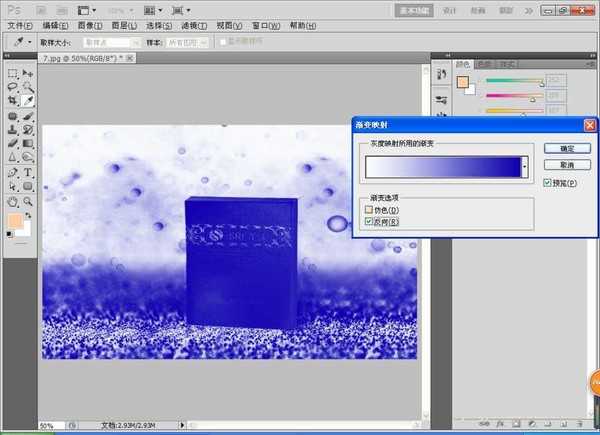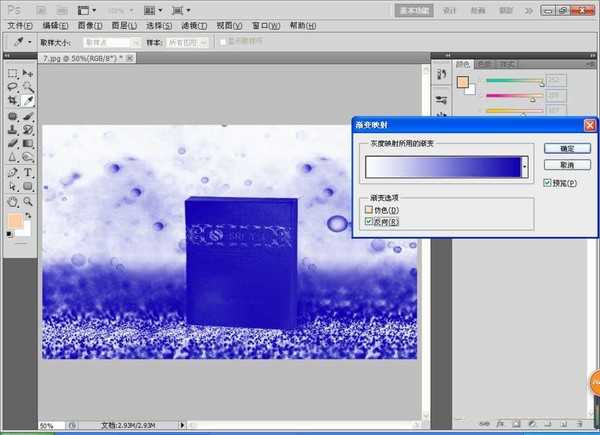站长资源平面设计
PS怎么将图片制作成单色图像?
简介在很多图片中为了突出主体,包括图片中的人物或者实物会有各种各样的色彩,那么如何将这么多的色彩设置成单一的色调呢,那么就要用到今天所说的如何用PS制作单色图像,有兴趣的朋友们一起来学习哦软件名称:Adobe Photoshop 8.0 中文完整绿色版软件大小:150.1MB更新时间:2015-11-
在很多图片中为了突出主体,包括图片中的人物或者实物会有各种各样的色彩,那么如何将这么多的色彩设置成单一的色调呢,那么就要用到今天所说的如何用PS制作单色图像,有兴趣的朋友们一起来学习哦
- 软件名称:
- Adobe Photoshop 8.0 中文完整绿色版
- 软件大小:
- 150.1MB
- 更新时间:
- 2015-11-04立即下载
1、打开PS,打开一张图片,如图
2、选择图像,调整,亮度和对比度,设置亮度为15,对比度为47,如图
3、选择图像,调整,渐变映射,然后打开渐变编辑器,双击鼠标打开,设置左面颜色为蓝色,右面为白色
4、点击确定,会呈现出自己定义设置的颜色哦。然后点击确定
5、点击去掉,这时候整体的颜色大部分呈现出蓝色的色调,这样点击确定,就制作好了
相关推荐:
ps怎么把图片颜色变成单色?
PS怎么把图片中的四色黑转为单色黑?
PS怎么将彩色线条做成波浪线背景?